Adicionar regras é uma ótima maneira de gerir a afluência de e-mails. Pode adicionar regras numa caixa de correio partilhada que tem acesso à mesma forma que adiciona regras à sua própria conta. No entanto, nem todos os métodos de definição de regras são compatíveis uns com os outros, por isso é melhor usar um método abaixo para todas as regras em caixas de correio partilhadas.
Primeiro deve ser membro de uma caixa de correio partilhada antes de tentar o seguinte. Consulte Criar uma caixa de correio partilhada e adicionar ou remover membros de uma caixa de correio partilhada para obter mais informações.
Outlook 2016
Adicione uma conta de caixa de correio partilhada ao Outlook 2016
Antes de definir regras sobre caixas de correio partilhadas no Outlook 2016, tem primeiro de adicionar manualmente a conta de caixa de correio partilhada utilizando os seguintes passos.
Importante:
-
Se já vir as pastas de caixa de correio partilhadas na lista de pastas, é possível que a caixa de correio seja automatizada ou tenha sido adicionada usando estas caixas de correio adicionais. Primeiro, deve remover a configuração que adicionou a caixa de correio antes de prosseguir com os passos numerados abaixo.
-
Para remover uma caixa de correio automatizada, consulte https://docs.microsoft.com/outlook/troubleshoot/domain-management/remove-automapping-for-shared-mailbox.
-
Para remover a caixa de correio de outra pessoa, abra estas caixas de correio adicionais,consulte remover a caixa de correio de outra pessoa.
-
No Outlook 2016 acede a Definições de Conta > de Acesso >...
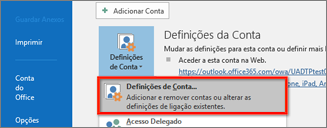
-
No separador email selecione Novo...
-
O seu nome: Introduza um nome descritivo para a conta
-
Endereço de e-mail:Insira o endereço de e-mail da conta de caixa de correio partilhada
-
Senha: Introduza a palavra-passe para a sua própria conta de e-mail. A conta de caixa de correio partilhada não tem a sua própria senha.
-
-
Selecione Seguinte para proceder.
-
Altere o endereço de e-mail para iniciar singing com o selecionar Iniciar sing in com outra conta.
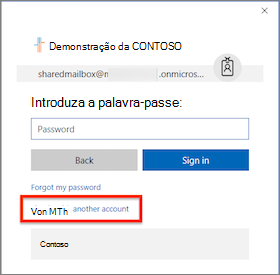
-
Inscreva-se com as suas credenciais de conta e selecione Acabamento. Terá de reiniciar o Outlook para que as alterações entrem em vigor
Desacerte uma regra no Outlook 2016 para uma caixa de correio partilhada
-
No Outlook 2016 acede a Ficheiro > Gerencie as Regras & Alertas .
-
A partir da alteração do separador Regras de E-mailAplicar alterações nesta pasta: para a conta de caixa de correio partilhada.
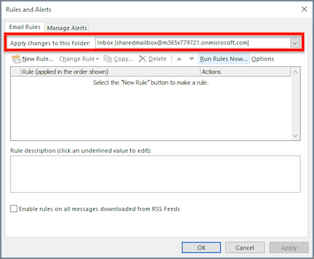
-
Aceda ao botão Nova Regra... e proceda com os critérios de regra adequados.
Outlook na Web
Abrir a caixa de correio partilhada numa janela do browser separada.
Utilize este método se quiser ver e gerir as regras de e-mail para a caixa de correio partilhada na sua própria janela de navegador.
-
Inscreva-se na sua conta no Outlook na web.
-
No Outlook na barra de navegação web, selecione o seu nome no canto superior direito.
-
Escolha Abrir outra caixa de correio
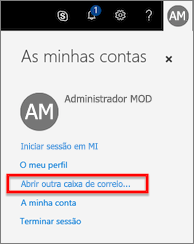
-
Insira o endereço de e-mail da caixa de correio partilhada a que pretende aceder e selecione Open.
Outra Perspetiva na sessão web abre numa janela separada, permitindo o acesso à caixa de correio partilhada.
Desacerte uma regra no Outlook na web para uma caixa de correio partilhada
-
Selecione o ícone do menu Definições

-
Na secção de processamento> Correio automático escolha Inbox e varr as regras

-
Na secção Regras da Caixa de Entrada escolha o ícone + (mais) para adicionar uma nova regra.
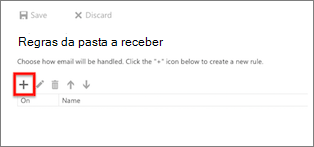
-
Dê à regra um nome apropriado.
-
Adicione condições, ações e exceções em conformidade.
-
Selecione OK acima do assistente de regras para guardar a regra.
Sugestão: Se tiver várias regras, use o movimento para cima e desloque-se para baixo para definir a ordem de avaliação da regra.
Outlook 2016 para Mac
Aceda a uma conta de caixa de correio partilhada
-
No Outlook 2016 para Mac selecione Ferramentas> Contas...
-
Na janela Contas escolha o botão Advanced...
-
Selecione o separador Delegados. No Open estas caixas de correio adicionais: secção, selecione o botão + (mais).
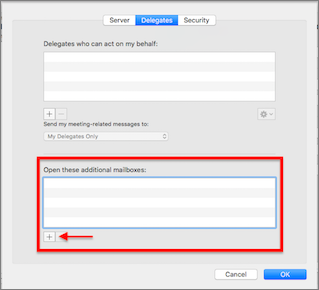
-
Na janela Escolha uma Pessoa, insira o nome da conta de caixa de correio partilhada na caixa de texto, selecione a conta e escolha Adicionar.
-
Escolha OK e feche a janela Contas.
Uma vez adicionada a conta de caixa de correio partilhada, se tiver permissões de acesso, a caixa de correio partilhada aparecerá na lista de caixas de correio à esquerda.
Desaça uma regra no Outlook 2016 para Mac para uma caixa de correio partilhada
Nota: As regras para caixas de correio partilhadas no Outlook 2016 para Mac são apenas do lado do cliente e apenas avaliam enquanto a aplicação Outlook está em execução. As regras não são guardadas ou processadas no servidor.
-
A partir do menu Ferramentas escolha Regras...
-
Na secção Regras do Cliente escolha Exchange.
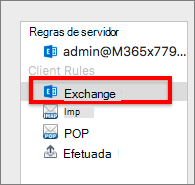
-
Escolha o botão + (mais) para adicionar uma nova regra.
-
No Quando chega uma nova mensagem: a secção altere o padrão A partir de: menu popup para Conta>é>e escolha o nome da conta de caixa de correio partilhada.
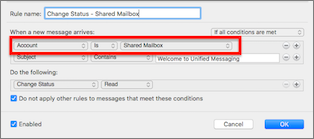
-
Selecione o ícone + (mais) para o direito de adicionar mais critérios para a regra como entender.
-
Selecione o botão OK para escoar as alterações.
Sugestão: Se tiver várias regras, use o movimento para cima e desloque-se para baixo para definir a ordem de avaliação da regra.
Ver também
Crie uma caixa de correio partilhada
Gerir mensagens de correio eletrónico com regras










